"Guía de instalación de LTI 1.1 (heredado): Flat for Education y Schoology"
Instalación de LTI 1.1 (heredado) usando el App Center de Schoology
Solo te llevará unos segundos configurar Schoology para tu cuenta de Flat for Education.
- Ve a Configuración de la cuenta > Integraciones > Schoology y copia la Consumer Key y el Shared Secret. Mantén estos datos en privado: permitirán que Schoology acceda a tu cuenta escolar de Flat for Education.
- Haz clic aquí para abrir Flat en el App Center de Schoology. En la página de la app, haz clic en "Install LTI App" y elige el curso en el que usarás Flat.
- Abre el/los curso(s), haz clic en Course Options y luego en External Tools. Elige la app de Flat recién instalada e introduce la configuración obtenida en el primer paso.
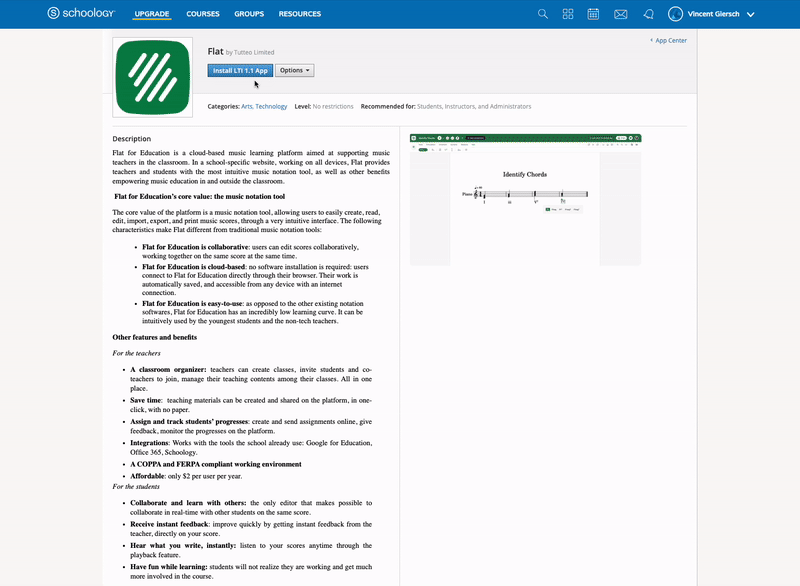
Instalación manual de LTI 1.1 (heredado)
Si no tienes acceso al App Center de Schoology, puedes añadir Flat for Education manualmente a tu curso de Schoology:
- Abre tu curso en Schoology.
- En Course Options, elige External Tool Providers.
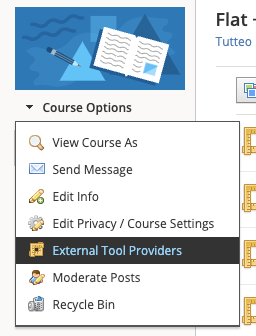
- Haz clic en Add External Tool Provider y añade los siguientes datos:
- Tool name: Flat for Education
- Consumer Key: [Pega tu consumer key]
- Shared Secret: [Pega tu shared secret]
- Privacy: [La opción que prefieras]
- Configuration Type: Manual
- Match By: URL
- Domain/URL: https://flat.io/lti/launch
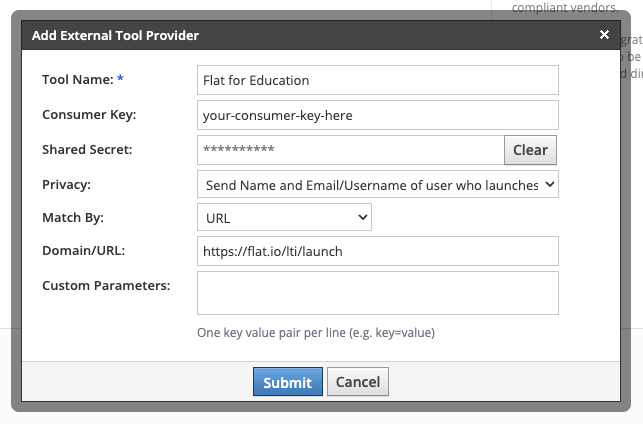
- Haz clic en "Submit". Después podrás usar tu integración para añadir tareas de Flat for Education a tu curso en Schoology.
SSO (inicio de sesión único), aprovisionamiento de cuentas y listas de clase
Flat for Education está accesible con un clic desde el menú de navegación de tus cursos. Crearemos automáticamente las cuentas de tus estudiantes y vincularemos las existentes de tu sitio privado de Flat for Education a partir de los correos que proporciona Schoology.
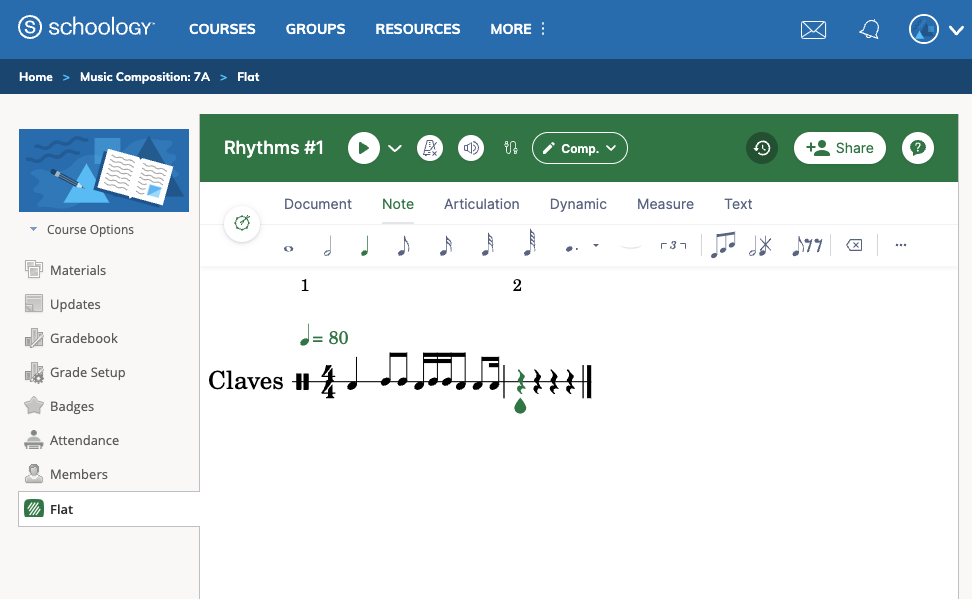
También creamos automáticamente Clases en Flat for Education y matriculamos a tus estudiantes en ellas, para que puedas crear tareas fácilmente con Flat y compartir sus calificaciones.
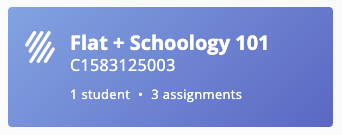
Tareas con Flat for Education en Schoology
Crear un material nuevo en Schoology
Puedes crear tareas de Flat for Education directamente en Schoology. Abre tu curso, ve a la pestaña "Materials", luego elige "Add Materials" y "Add File/Link/External Tool".
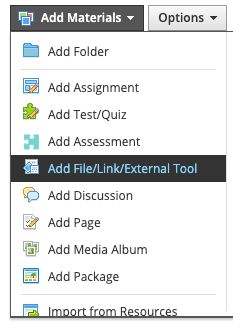
Elige "External Tool":
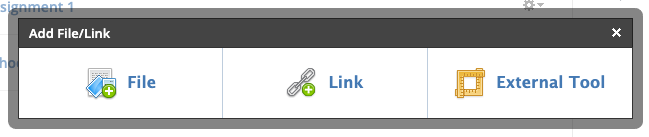
Como Tool provider, elige "Flat" y añade al menos un título para tu nueva tarea. No añadas ninguna URL, Consumer Key ni Shared Secret aquí (y no hagas clic en ningún enlace "Custom", de lo contrario Schoology no te permitirá enviar el formulario). Puedes usar opciones como Grading y tareas individuales si lo deseas. Pulsa "Submit" para crear tu tarea en Schoology.
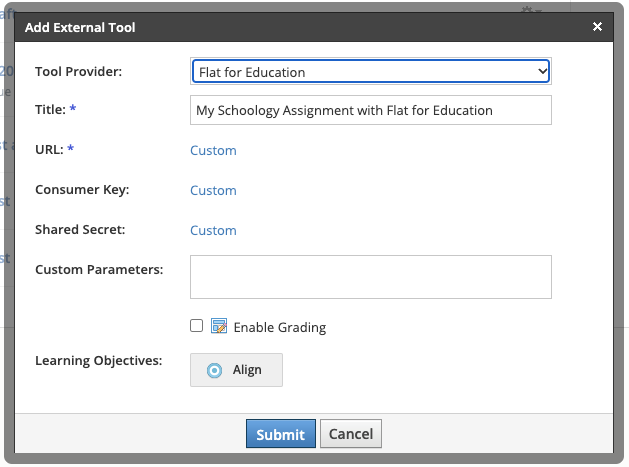
Configurar la tarea de Flat for Education
El segundo paso es completar la configuración de la tarea de Flat for Education que acabas de crear. Para ello, abre el material creado desde tu lista de materiales.
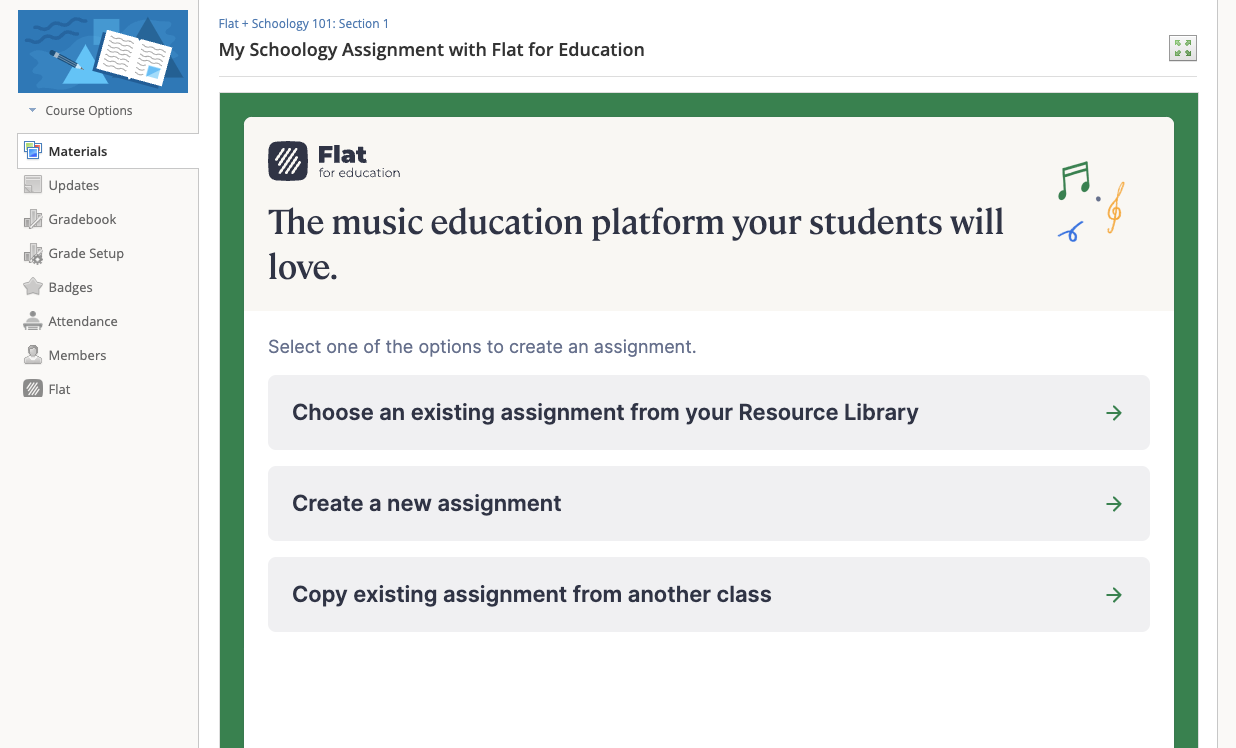
En esta primera página, puedes elegir añadir una tarea existente desde tu Biblioteca de recursos, de una clase anterior, o crear una nueva tarea para esta clase.
Recomendamos usar la Biblioteca de recursos para reutilizar contenido fácilmente entre clases. En nuestro caso, seleccionaremos Choose an existing assignment from your Resource Library, luego elegimos una tarea de la lista y hacemos clic en "Next" al final de esta pantalla:
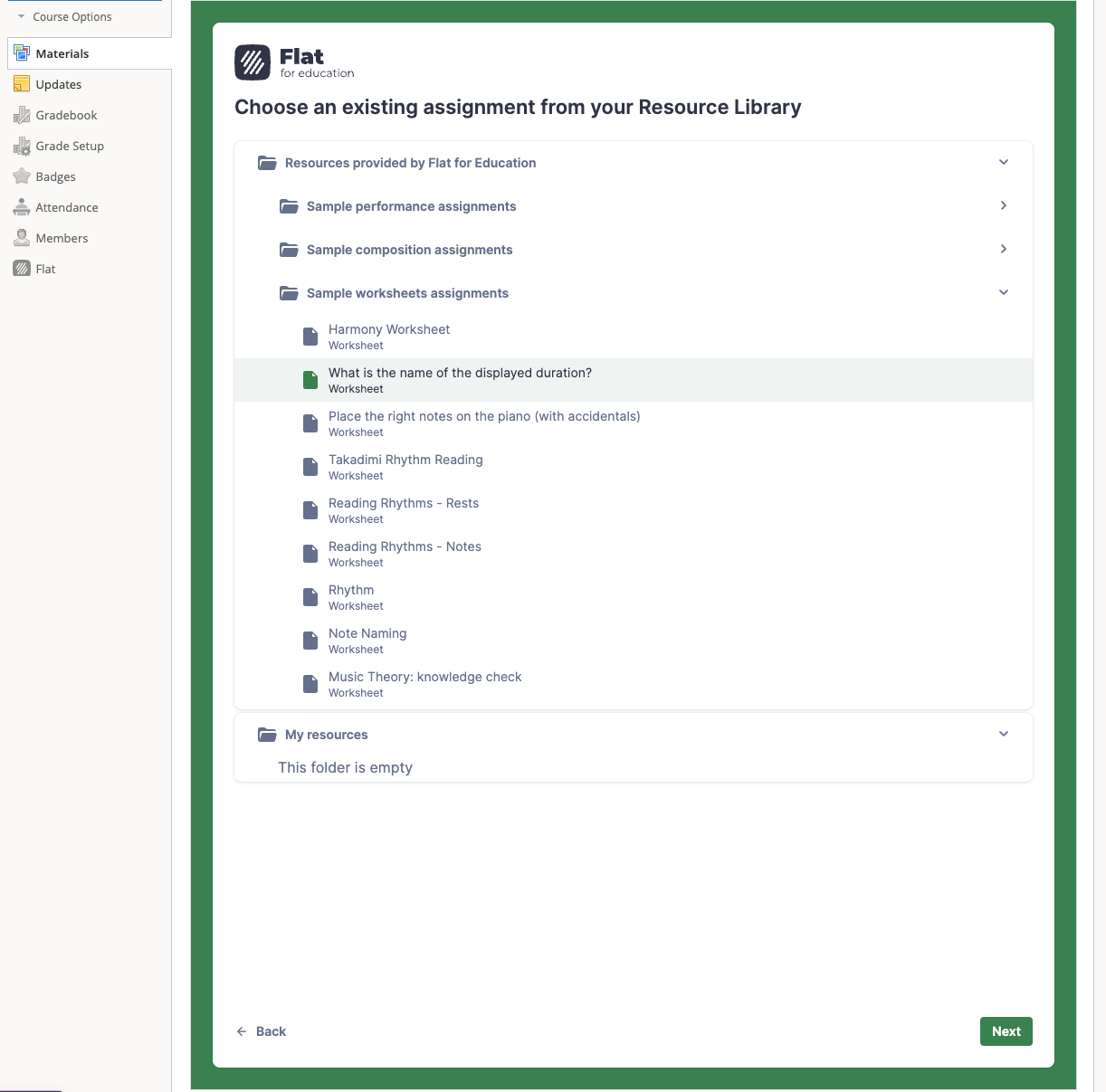
Después ajusta el contenido y los ajustes de la tarea específicamente para este curso y haz clic en Publish para ponerla a disposición de tus estudiantes.

¡Listo! Tu tarea ya está preparada. En cuanto tus estudiantes abran la tarea desde esta página de Schoology, verás sus nombres en la página de la tarea, tendrás acceso a su trabajo y podrás darles retroalimentación en tiempo real.
Insertar partituras interactivas en Schoology
Insertar en tu página de Materiales
Puedes incrustar fácilmente partituras de solo lectura e interactivas en la página de Materiales de Schoology:
Haz clic en Add Materials y Flat:
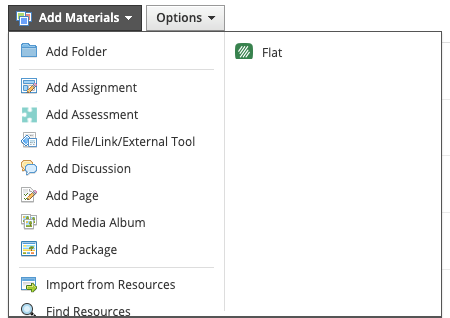
Elige la partitura que quieres compartir con tu clase. Puedes elegir "Link" para insertar un enlace sencillo, o "Embed" para insertar un reproductor enriquecido en tu página de Materiales.
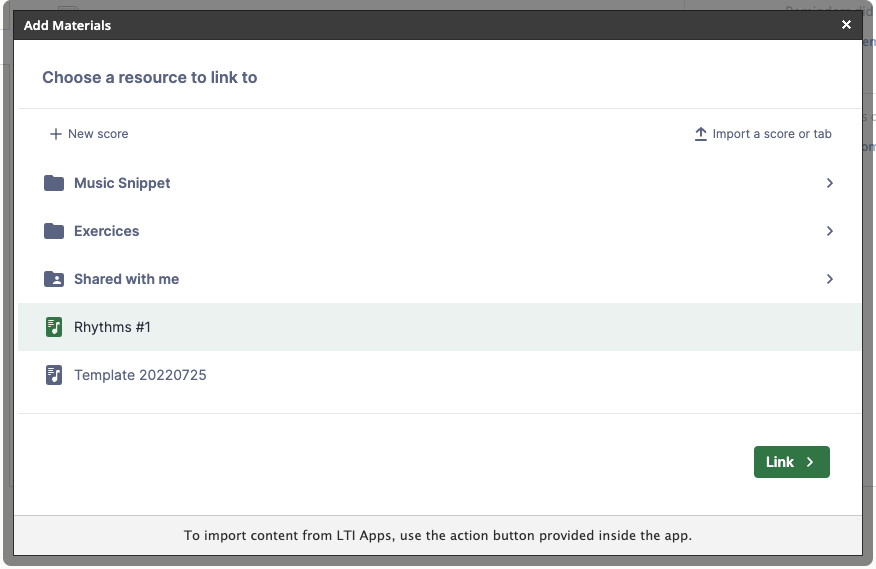
Así es como se verá el material incrustado en tu página de Materiales de Schoology. Si tu partitura no es pequeña, quizá sea mejor usar un enlace o incrustarla en una página de Schoology (ver más abajo), ya que Schoology no permite insertar incrustaciones más grandes en la página de Materiales.
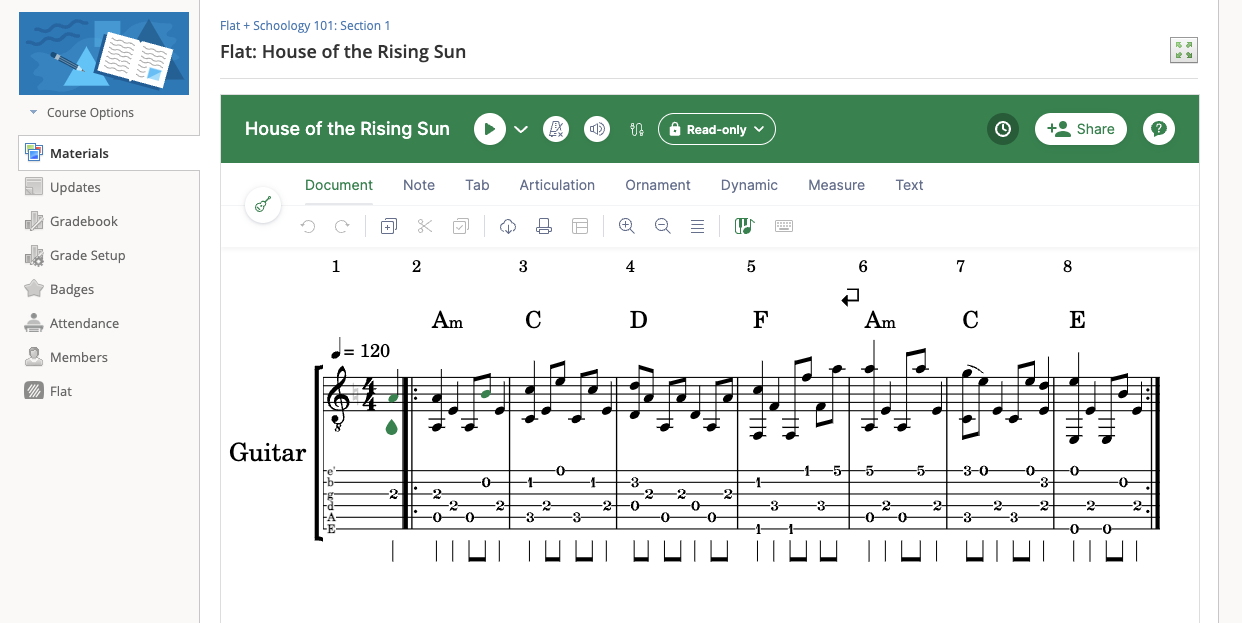
Insertar en una página de Schoology
También puedes incrustar una partitura en una página específica de Schoology junto con otro contenido. Primero, crea una nueva página en Add Materials > Add Page y elige un título. Cuando quieras insertar una partitura en la página, haz clic en Insert content > Flat y elige "Embed" junto a una partitura.
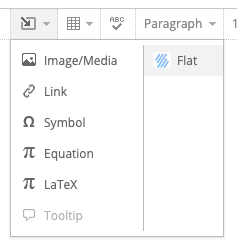
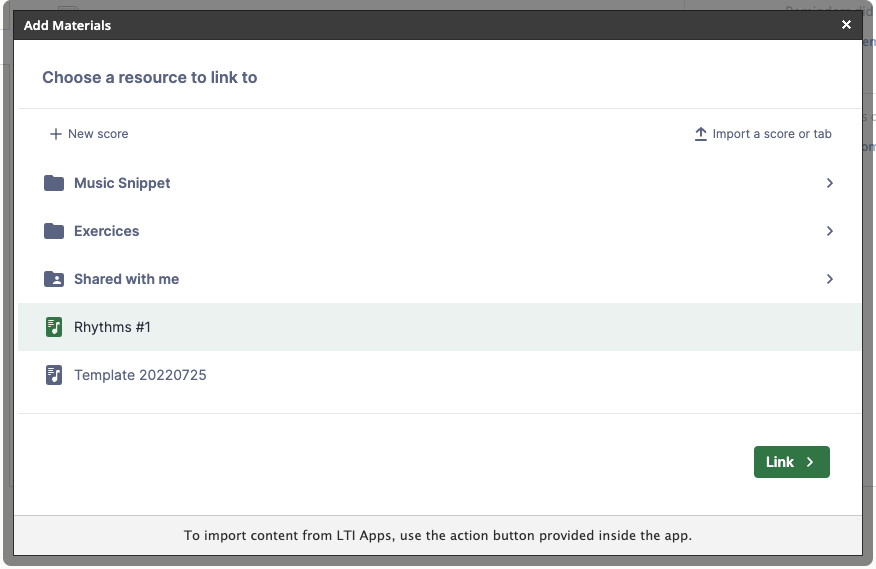
Una vez insertada, puedes ajustar el tamaño de la incrustación para mostrar mejor tu contenido en la página.
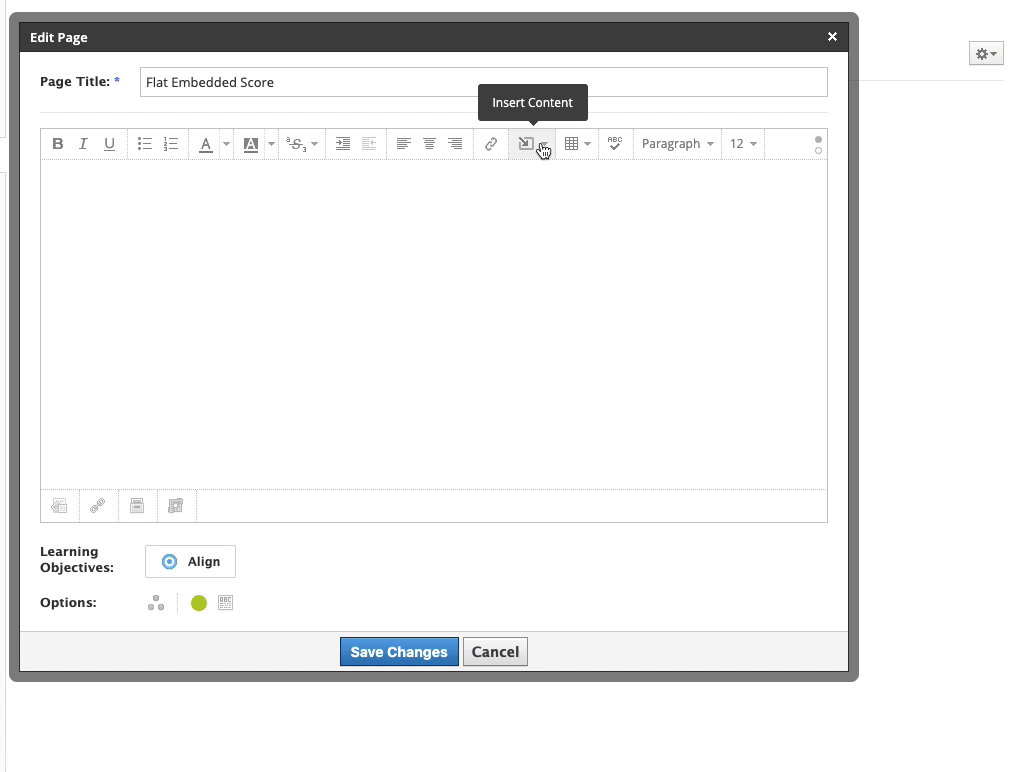
Esta página ha sido traducida automáticamente del inglés. Ver la versión original en inglés.